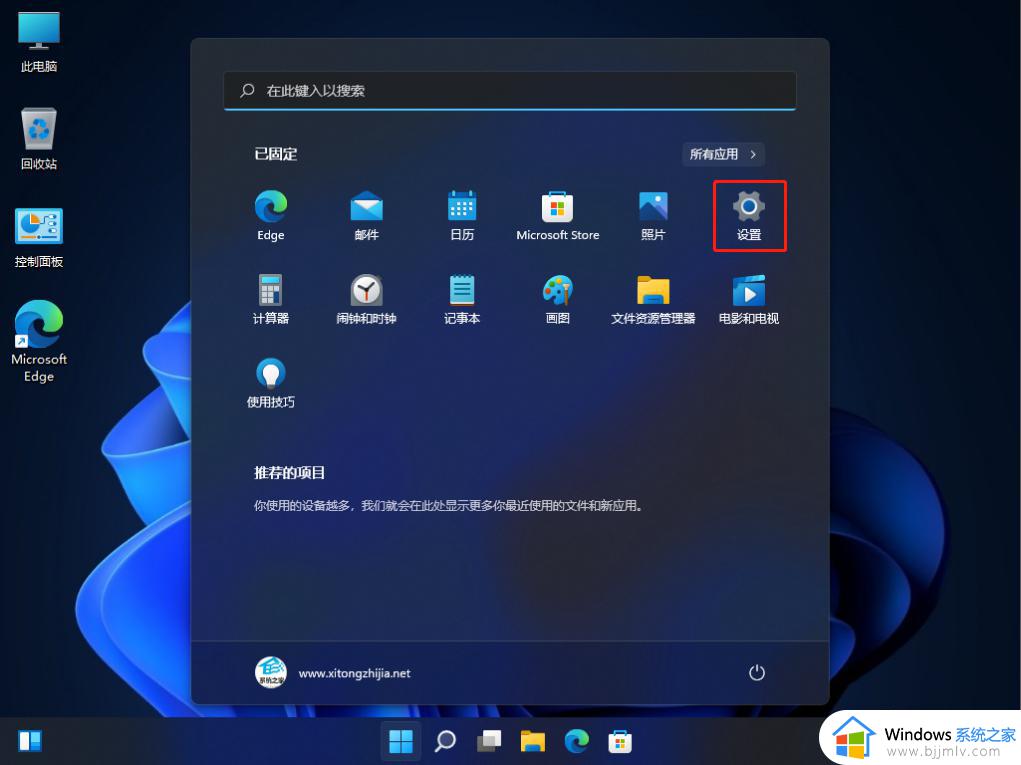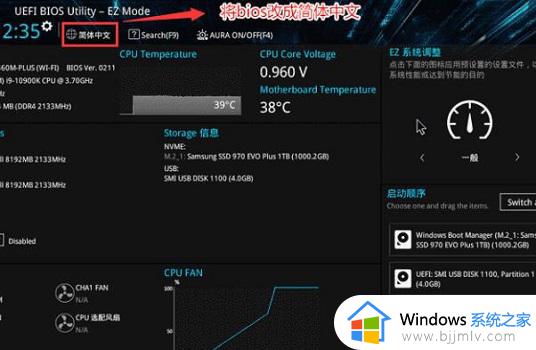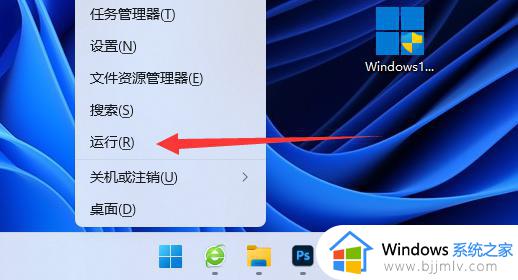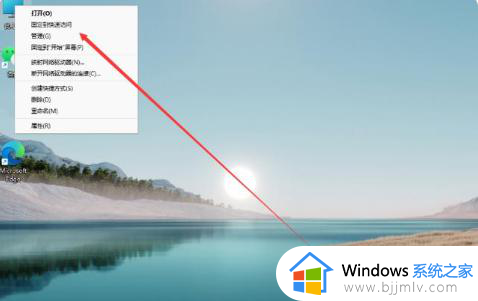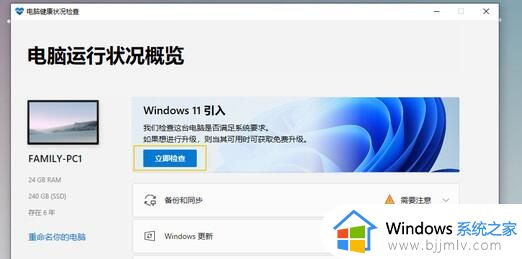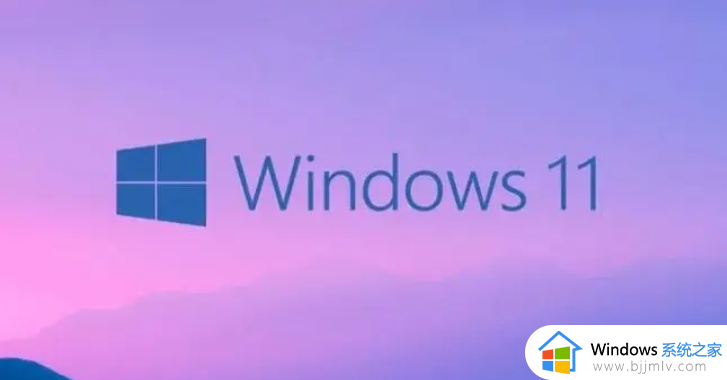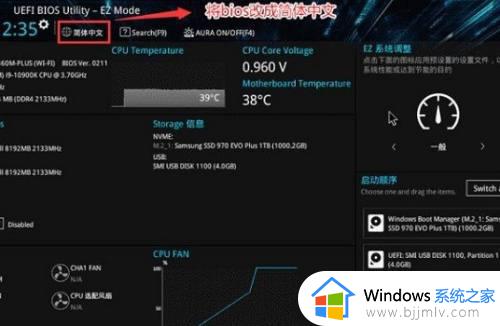华硕笔记本怎么更新win11 华硕电脑升级win11的方法步骤
目前win11系统是最新的操作系统,所以很多人也都纷纷想要更新升级使用,不过仍然有一部分用户可能不知道,比如有用户到本站询问华硕笔记本怎么更新win11系统,如果你也有一样的问题,那就跟着小编一起来学习一下华硕电脑升级win11的方法步骤,希望能够帮助到大家。
方法如下:
使用 Windows 更新
1. 确保您使用用于注册 Windows 预览体验计划的同一 Microsoft 帐户登录。按下【Win + i】并单击Windows 更新。
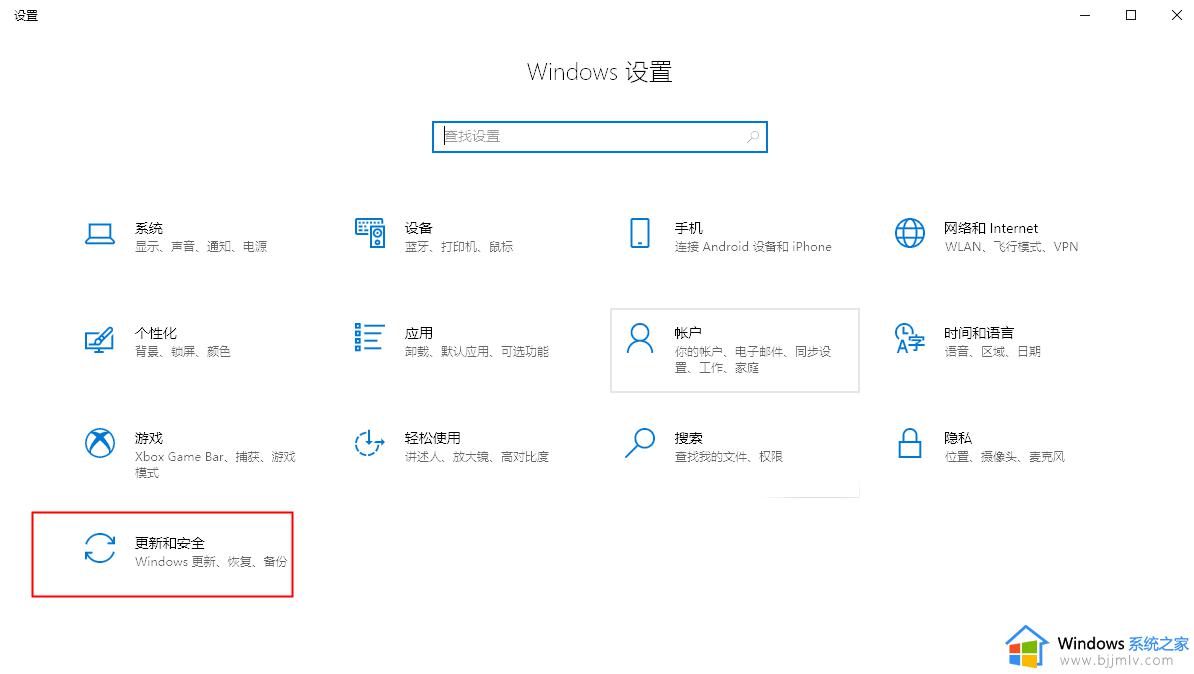
2.然后单击 检查更新。

3.等待 Windows 检查可用更新,如果一切顺利,来自 beta 或 dev 频道的功能更新应显示在此列表中。如果需要,请单击下载并安装。理想情况下,除非使用计量连接,否则您不必这样做。
就是这样!高枕无忧,让 Windows 更新完成它的工作。下载可能需要一些时间,具体取决于您当前的网络和可用带宽。完成后,系统将提示您重新启动系统,并且在您重新启动系统后将启动更新。安装更新时你的电脑会重启几次,这是完全正常的。
以上给大家讲述的就是华硕笔记本怎么更新win11的详细内容,有需要的用户们可以参考上述方法步骤来进行更新,希望对大家有帮助。